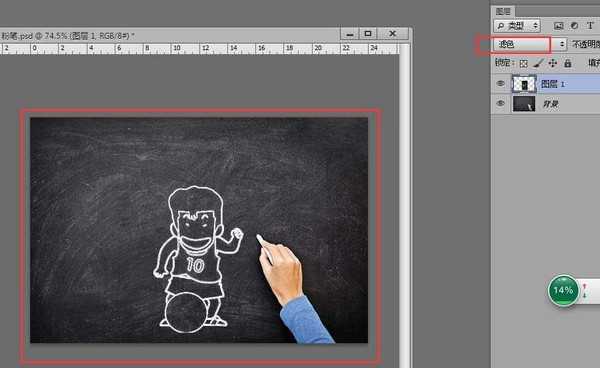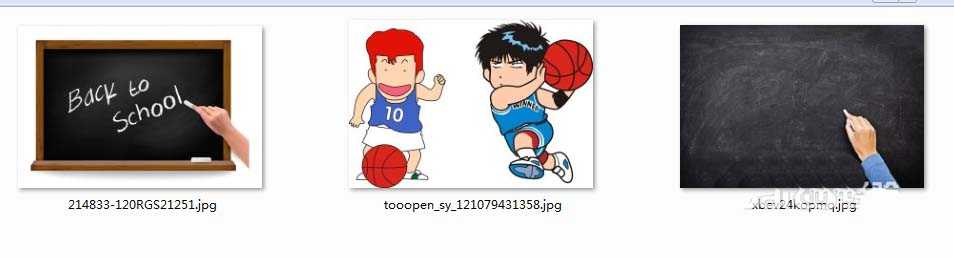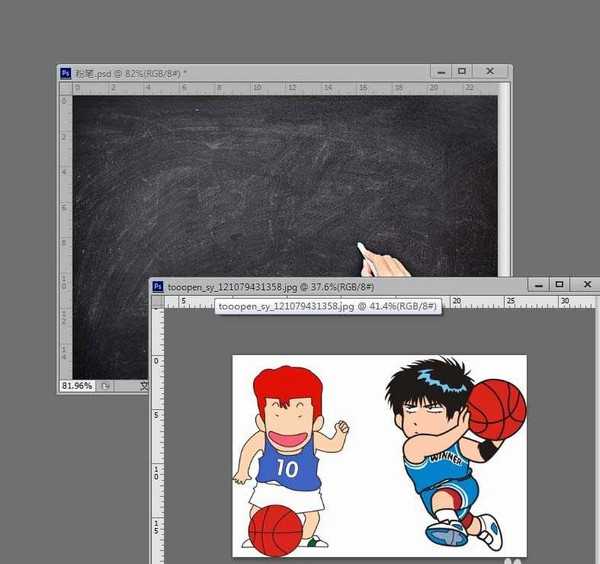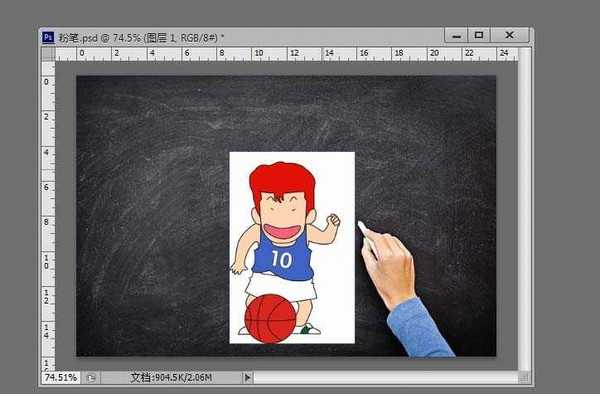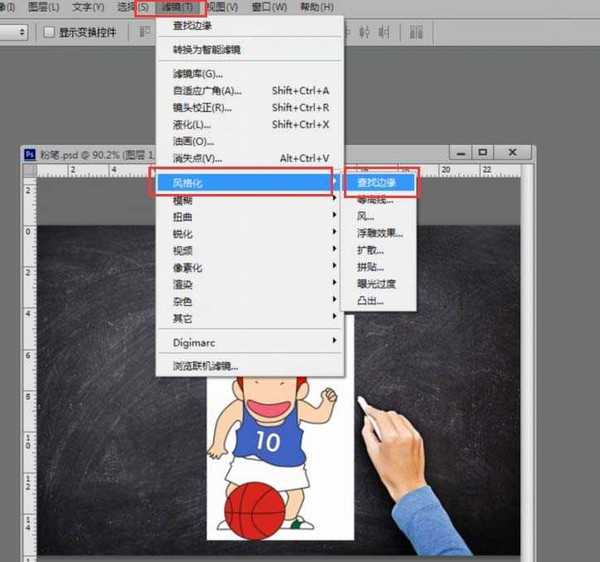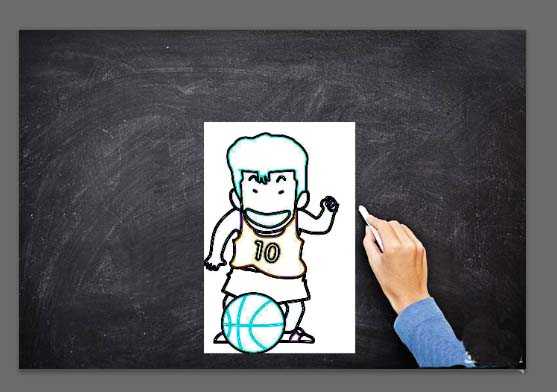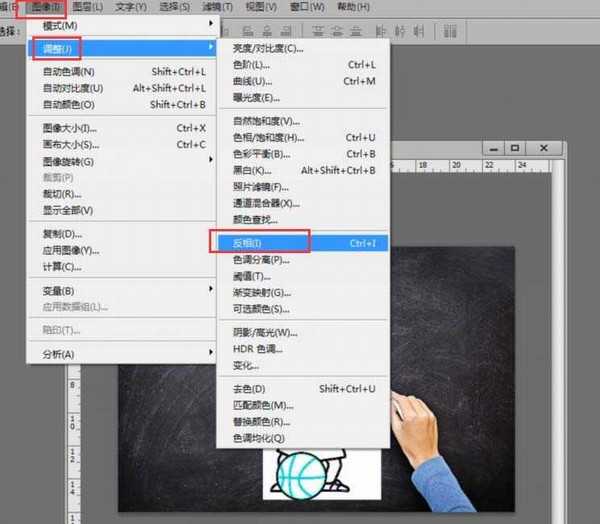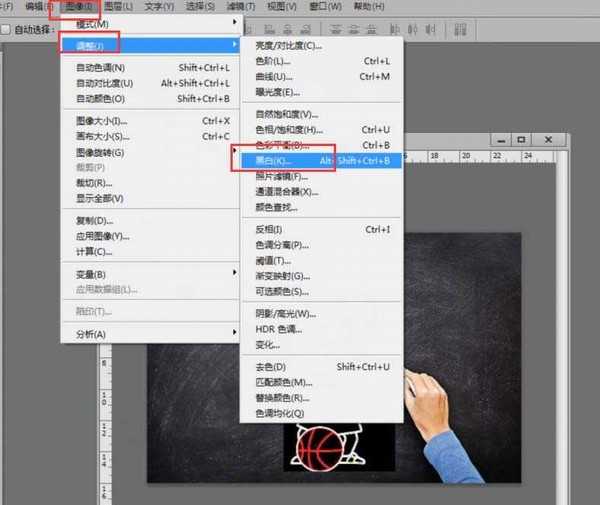ps怎么制作手绘粉笔画的效果?
(编辑:jimmy 日期: 2025/12/26 浏览:2)
想要做一个手正在绘制粉笔画的效果图,该怎么制作呢?下面我们就来看看详细的教程。
- 软件名称:
- Adobe Photoshop 8.0 中文完整绿色版
- 软件大小:
- 150.1MB
- 更新时间:
- 2015-11-04立即下载
1、在网上找一个黑板的背景素材,再找一些卡通画面用来做粉笔画效果,进行好准备工作
2、由于黑板素材较小,我这里直接用樱木一个人做效果了哦,将樱木图片拖进黑板文件里
3、选中樱木图层,执行滤镜-风格化-查找边缘,效果呈现如下
4、再次执行图像-调整-反向命令效果呈现如下
5、最后一次执行图像-调整-黑白命令,参数自己根据效果调整就行了
6、最后将两层叠加模式改为滤色,效果就出来了哦,直接上图了
以上就是ps制作手绘粉笔画的教程,希望大家喜欢,请继续关注。
相关推荐:
ps怎么给照片制作半素描效果?
ps怎么将风景照片变成素描图?
ps素描照怎么做? ps制作素描效果三种方法